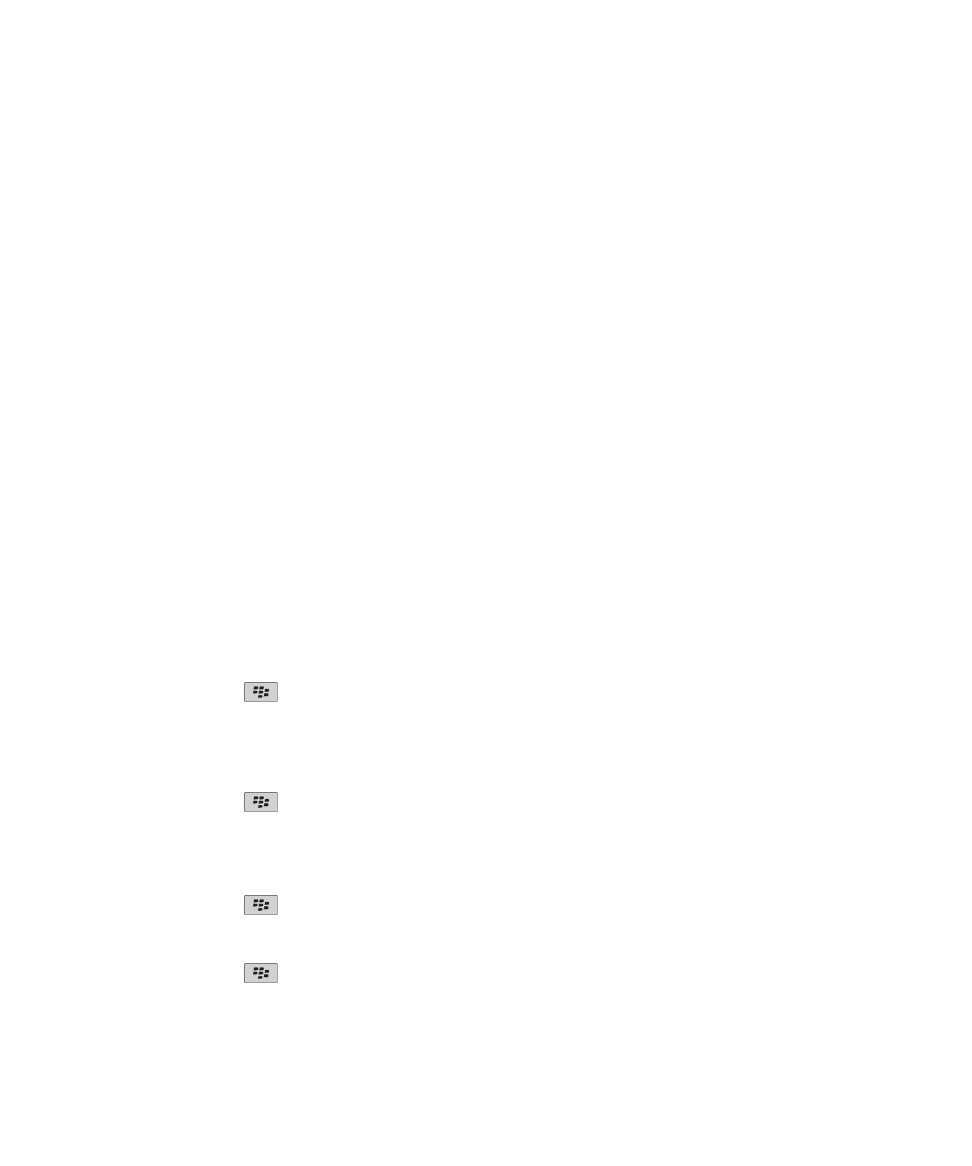
Options du calendrier
Modifier l'affichage du calendrier
1. Sur l'écran d'accueil, cliquez sur l'icône Calendrier.
2. Appuyez sur la touche
> Options > Affichage et actions du calendrier.
• Pour modifier l'affichage par défaut, modifiez le champ Affichage initial.
• Pour modifier les heures de début et de fin des journées, modifiez les champs Début de la journée et Fin de la journée.
• Pour modifier le jour qui s'affiche en premier dans la vue Semaine, modifiez le champ Premier jour de la semaine.
• Pour masquer le temps libre dans la vue Agenda, décochez la case Afficher le temps libre dans la vue Agenda.
3. Appuyez sur la touche
> Enregistrer.
Modifier les options des rappels
1. Sur l'écran d'accueil, cliquez sur l'icône Calendrier.
2. Appuyez sur la touche
> Options > Affichage et actions du calendrier.
• Pour modifier le délai de répétition des rappels, modifiez le champ Répéter.
• Pour modifier l'heure de rappel par défaut des entrées de calendrier, modifiez le champ Rappel par défaut.
3. Appuyez sur la touche
> Enregistrer.
Informations associées
Guide de l'utilisateur
Calendrier
178
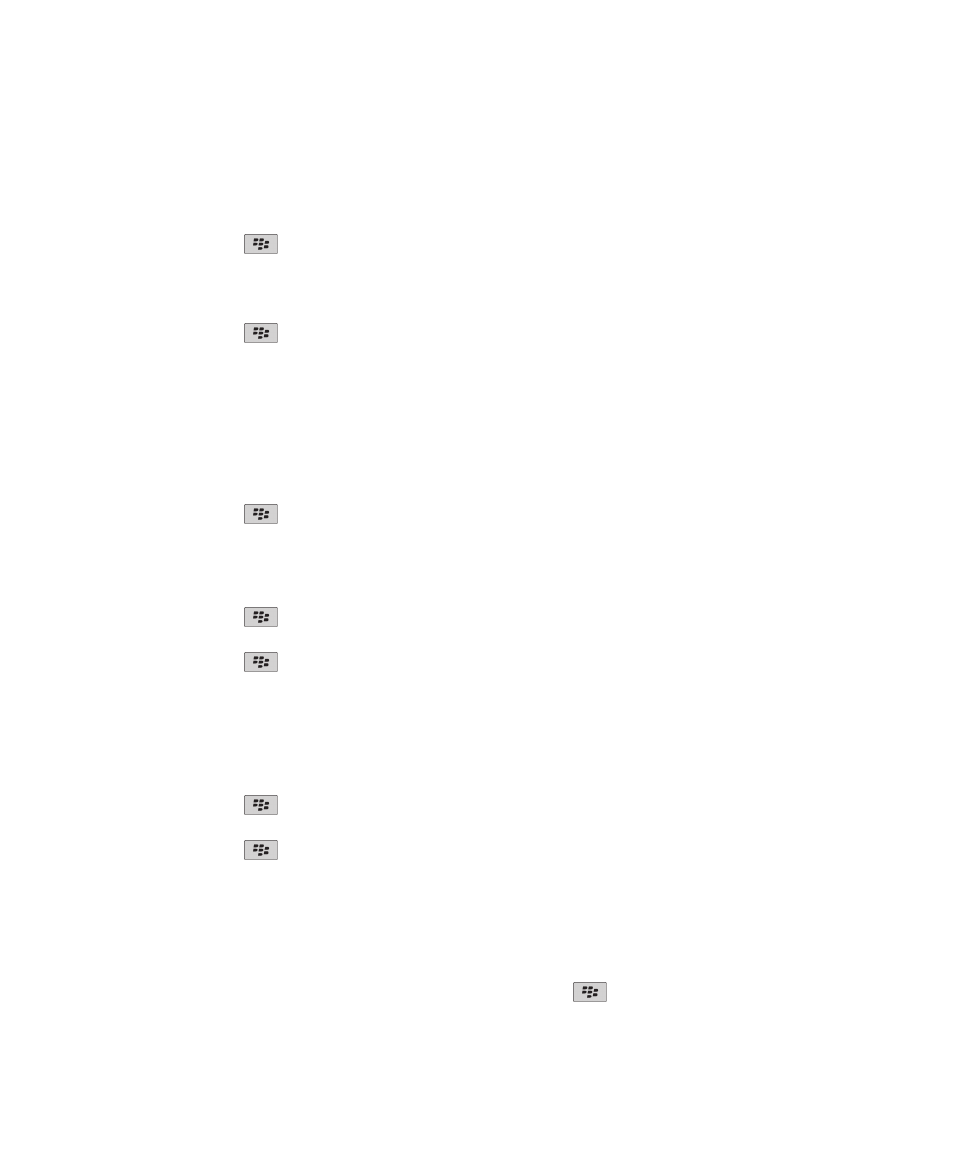
Éteindre le terminal, 254
Modifier les options de plusieurs calendriers
1. Sur l'écran d'accueil, cliquez sur l'icône Calendrier.
2. Appuyez sur la touche
> Options.
3. Cliquez sur un calendrier.
• Pour modifier la couleur utilisée pour les rendez-vous du calendrier, modifiez le champ Couleur du rendez-vous.
• Pour définir le rappel ou non des rendez-vous dans le calendrier, cochez ou décochez le case Afficher les rappels.
4. Appuyez sur la touche
> Enregistrer.
Modifier le calendrier par défaut
La modification du calendrier par défaut modifie l'adresse électronique d'envoi des invitations à une réunion.
1. Cliquez sur l'icône Options dans l'écran d'accueil ou dans un dossier.
2. Cliquez sur Terminal > Paramètres système avancés > Services par défaut.
3. Modifiez le champ Calendrier (CICAL).
4. Appuyez sur la touche
> Enregistrer.
Modifier la durée de stockage des entrées du calendrier par votre terminal
1. Sur l'écran d'accueil, cliquez sur l'icône Calendrier.
2. Appuyez sur la touche
> Options > Affichage et actions du calendrier.
3. Modifiez le champ Conserver les rendez-vous.
4. Appuyez sur la touche
> Enregistrer.
Votre terminal BlackBerry® supprime les entrées du calendrier qui sont antérieures au nombre de jours que vous avez indiqué.
Afficher des tâches dans le calendrier
1. Sur l'écran d'accueil, cliquez sur l'icône Calendrier.
2. Appuyez sur la touche
> Options > Affichage et actions du calendrier.
3. Cochez la case Afficher les tâches.
4. Appuyez sur la touche
> Enregistrer.